Discordはゲーマーのためのコミュニケーションプラットフォームです。ユーザーが利用できるテキストチャット機能とボイスチャット機能の両方があります。これは、ゲーマーがリアルタイムで相互に通信するために使用する他の有名なVoice-over-Internet-Protocol(VOIP)アプリを置き換えるために作成されました。 Discordは、コミュニケーション以外にも、ユーザーが使用できるさまざまな機能を提供します。ユーザーは、写真やリンクを共有したり、ボットを作成してサーバーチャネルを制御したりできます。ユーザーはユーザー名でログインでき、招待コードで招待することでサーバーに友達を追加できます。ただし、多くのユーザーは、ビデオゲームをプレイしながら不和を楽しむためにボイスチェンジャーを試してみたいと考えています。

不和にカクレクマノミボイスチェンジャーを使用する
カクレクマノミは、マイクを通してあなたの声の音を変えることができるボイスチェンジャーアプリケーションです。これはフリーソフトウェアであり、マイクを使用するすべてのアプリケーションに使用できます。 ボイスチェンジャーアプリケーション 最近の傾向です。人々はソーシャルメディアに異なる声でビデオをアップロードします。それはワンクリックの手の届くところにすべてとの基本的なインターフェースを持っています。 Clownfish VoiceChangerはまだmacOSでは動作しません。
音声効果リスト:
- エイリアン
- アタリ
- 女性のピッチ
- ヘリウムピッチ
- クローン
- 突然変異
- ベビーピッチ
- 無線
- 高速突然変異
- 遅い突然変異
- ロボット
- カスタムピッチ
- 男性ピッチ
- 沈黙
カクレクマノミボイスチェンジャーをダウンロードしてインストールする方法
カクレクマノミボイスチェンジャーには両方があります 32ビット そして 64ビット インストールパッケージ。それは単なるボイスチェンジャーではありません。また、音楽プレーヤー、サウンドプレーヤー、音声アシスタントも利用できます。また、Clownfish VoiceChangerの使いやすさを拡張するためのスタンドアロンプラグインも提供します。以下の手順に従って、カクレクマノミをダウンロードします。
注意 :Clownfish VoiceChangerがサポートするオペレーティングシステムを使用していることを確認してください。
- あなたは彼らの公式ウェブサイトを訪問することによってカクレクマノミボイスチェンジャーをダウンロードすることができます: クマノミ
- クリックしてください ダウンロード サイトのオプションを選択し、 バージョン ダウンロードしたい。
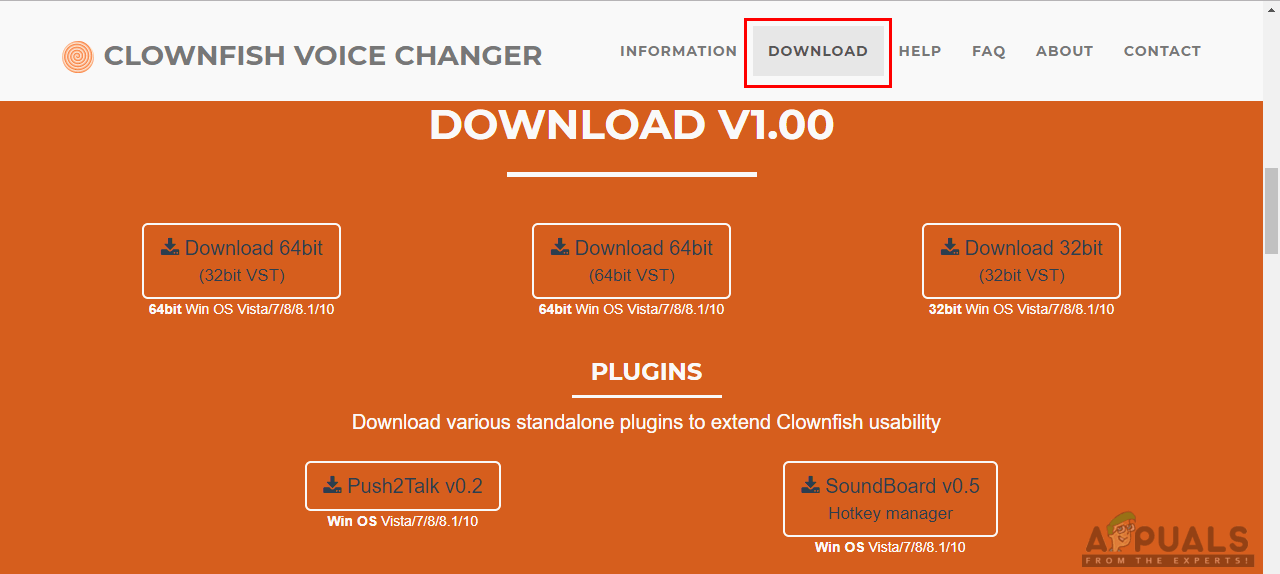
カクレクマノミボイスチェンジャーのダウンロード
- 開いた ダウンロードファイルと インストール インストール手順に従って、カクレクマノミボイスチェンジャー。
- 一部のサービスを閉じて、インストール中に再開します。
不和でカクレクマノミボイスチェンジャーを使用する方法
Clownfish Voice Changerアプリケーションをシステムにインストールしたので、不和で簡単に使用できます。不和以外に、Skype、Steam、TeamSpeak、その他の音声通信アプリケーションでも使用できます。 Clownfish Voice Changerウィンドウを1回クリックするだけで、次々と声を変更することもできます。
- 最初、 開いた インクルード 不和 アプリケーションをダブルクリックして ショートカット デスクトップまたはWindowsサーチ機能によるDiscordの検索。
- 今 開いた インクルード カクレクマノミボイスチェンジャー をダブルクリックして ショートカット デスクトップ上。
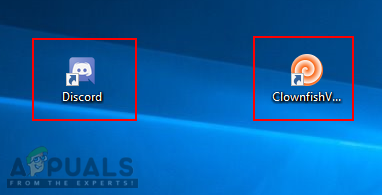
デスクトップのショートカット
- 音は聞こえますが、ウィンドウはポップアップしません。ただし、カクレクマノミのボイスチェンジャーアイコンは システムトレイ 。
- それを右クリック クマノミ アイコン システムトレイで選択します ボイスチェンジャーを設定する オプション。
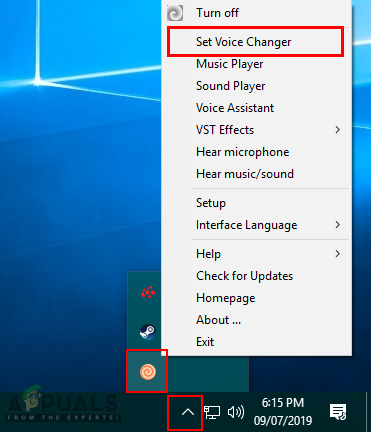
カクレクマノミボイスチェンジャーウィンドウを開く
- ここでできます 選択する どんな声でも好きなだけで クリック に アイコン 。をクリックして、声のピッチを調整することもできます カスタムピッチ 。
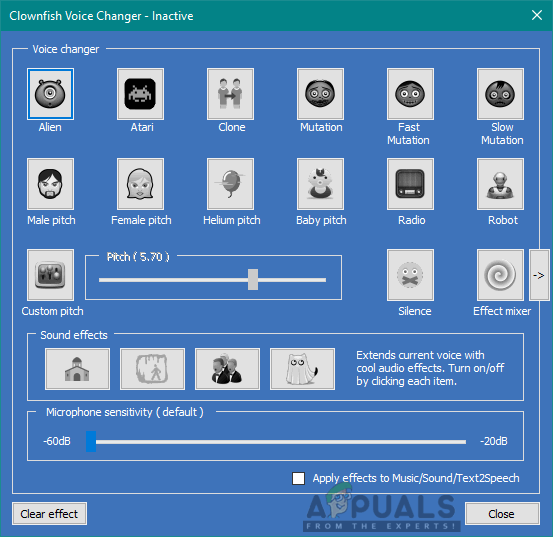
ここで音声オプションを選択できます
- これで、不和で話すことができ、あなたの声は、Clownfish VoiceChangerで選択したものと同じになります。
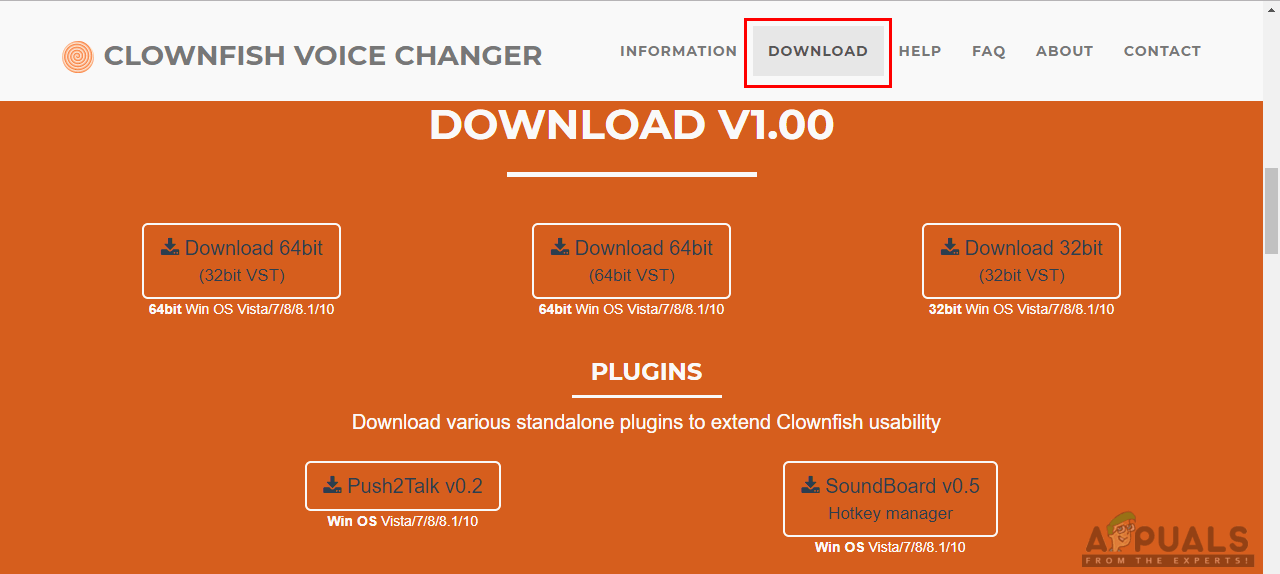
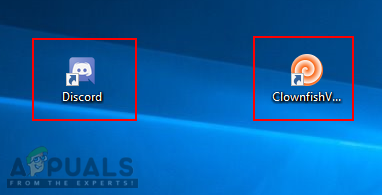
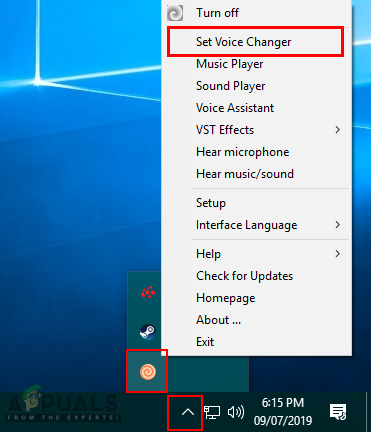
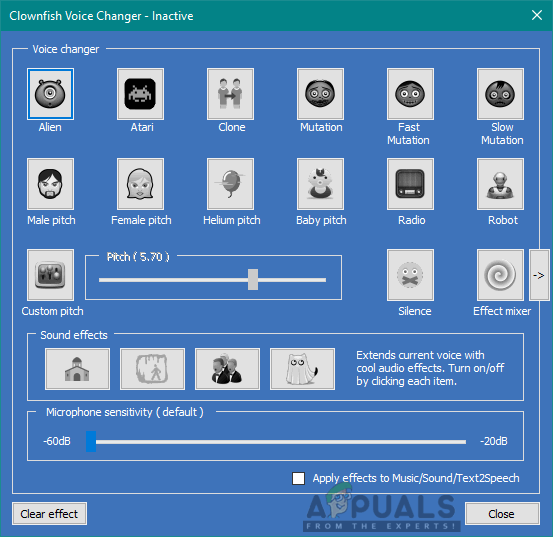
















![[修正] Xboxゲームバーでパーティーチャットが聞こえない](https://jf-balio.pt/img/how-tos/54/can-t-hear-party-chat-xbox-game-bar.png)






